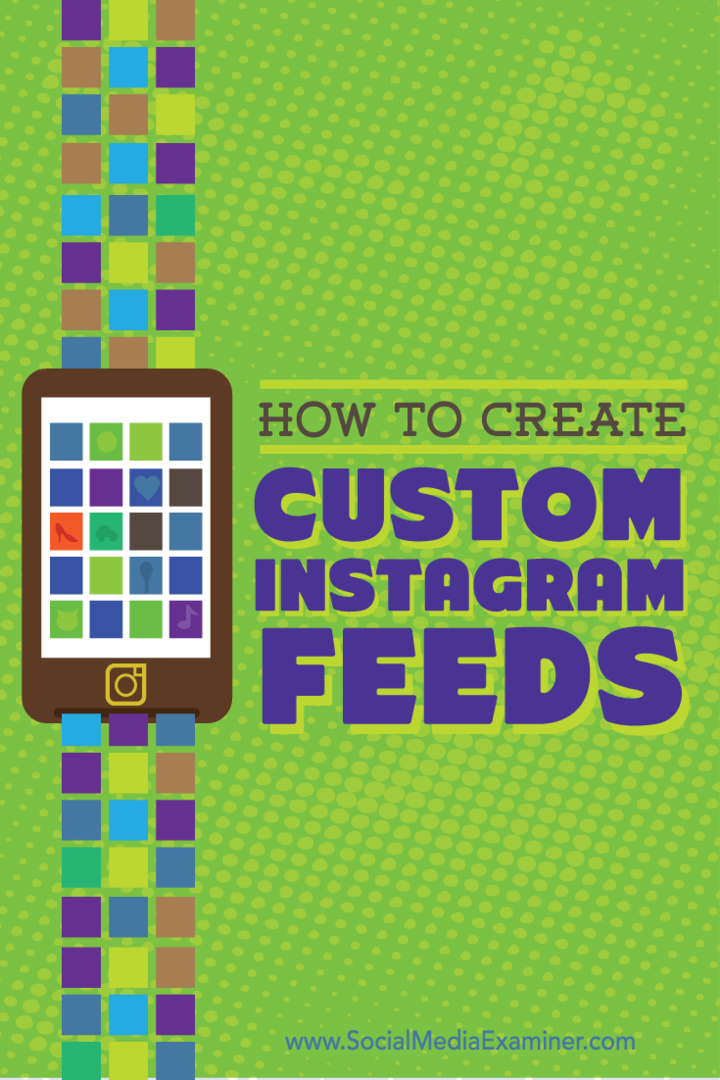Как да създадете персонализирани емисии на Instagram: Проверка на социалните медии
Instagram инструменти на Instagram / / September 26, 2020
 Искате ли ефективен начин да поддържате връзка с връстниците си, клиентите и колегите си в Instagram?
Искате ли ефективен начин да поддържате връзка с връстниците си, клиентите и колегите си в Instagram?
Обмисляли ли сте да създавате персонализирани емисии на техните актуализации?
Има инструменти, които улесняват организирането на любимите ви акаунти в Instagram във емисии, така че никога повече да не пропускате актуализация.
В тази статия ще го направите открийте как да използвате Mashfeed и Iconosquare за създаване на персонализирани емисии в Instagram.
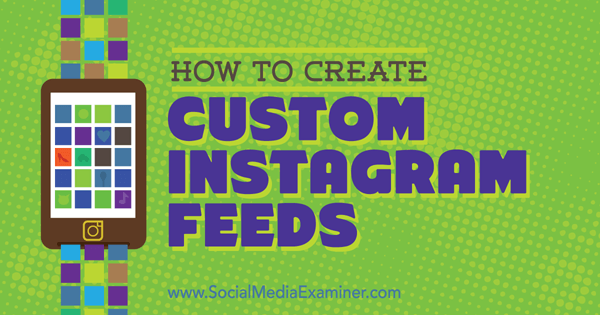
Чуйте тази статия:
Къде да се абонирате: Apple Podcast | Google Подкасти | Spotify | RSS
Превъртете до края на статията за връзки към важни ресурси, споменати в този епизод.
# 1: Създайте Instagram емисии с Mashfeed
Mashfeed ви позволява да създайте свои собствени емисии от Instagram, както и от Twitter, YouTube и Facebook (дори от акаунти, които не следите). Приложението улеснява категоризирането на любимите ви акаунти.
Mashfeed е наличен за iPhone и можете да го изтеглите от App Store безплатно.
Настройте емисия
Когато за първи път отворите приложението, трябва да създадете акаунт.
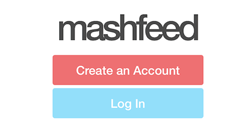
Изберете потребителско име, въведете парола и въведете имейл адреса си. След това ще бъдете подканени да го направите добавете снимка, поканете приятели и следвайте предложените емисии, но можете да пропуснете тези стъпки, ако искате.
За да създадете емисия в Instagram, докоснете бутона + в горния десен ъгъл на екрана.

В полето отгоре, въведете име за новата си емисия. По подразбиране емисията е обществена, но можете да я направите частна, като докоснете Промяна. Тогава докоснете Добавяне на съставки.
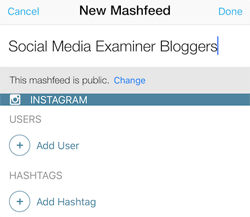
Сега сте готови да добавите потребители на Instagram или хаштагове бихте искали да следвате. Да направя това, докоснете бутона Добавяне на потребител.
Първият път, когато използвате приложението, ще бъдете подканени да го свържете с вашия акаунт в Instagram. Докоснете бутона Свързване към Instagram и след това въведете вашето потребителско име и парола.
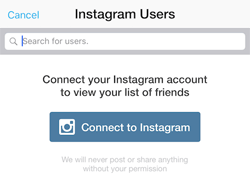
След като влезете във вашия акаунт в Instagram, докоснете Authorize, за да разрешите на Mashfeed достъп до него. След като успешно свържете своя акаунт в Instagram, можете да започнете да добавяте потребители и хаштагове към вашата емисия в Instagram.
За да добавите потребител, докоснете Добавяне на потребител и тогава докоснете потребителското име на акаунта, който искате да добавите. Можете да използвате полето за търсене в горната част на екрана, за да намерите конкретни потребители.

Ако искате да видите потребителския профил, преди да добавите акаунта към вашата емисия в Instagram, докоснете иконата на окото вдясно от потребителското име. Когато приключите с добавянето на потребители към вашата емисия, докоснете Готово в горния десен ъгъл на екрана.
Преглед на вашите емисии
За да видите всички създадени от вас емисии в Instagram, докоснете бутона Начало в долната част на екрана.

Тогава докоснете емисията на Instagram, която искате да видите.
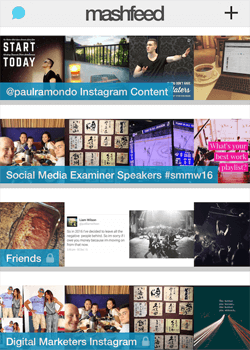
След това ще видите най-новото съдържание от акаунтите в тази емисия на Instagram.
Подобно на Iconosquare, можете сърдечни публикации в Instagram в приложението. Ако докоснете потребителско име в емисията си, ето някои допълнителни задачи, които можете да направите:
- Прекратете следването на акаунта.
- Добавете акаунта към друга емисия в Instagram сте създали.
- Вижте всички публикации от този акаунт в Instagram.
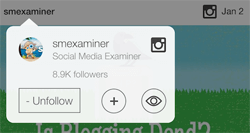
За разлика от Iconosquare, Mashfeed не ви позволява да коментирате директно чрез вашите емисии в Instagram, което е разочароващо ограничение на приложението.
Въпреки това много други приложения на трети страни (включително Iconosquare) използват API на Instagram, за да позволят на потребителите да публикуват коментари извън родната среда на Instagram. Така че се надяваме, че тази функционалност ще влезе в бъдеща актуализация на приложението Mashfeed.
# 2: Създайте Instagram емисии с Iconosquare
Iconosquare е онлайн инструмент, който предоставя показатели за вашия Instagram последователи безплатно. Можете също да го използвате за създайте Instagram емисии, които можете да преглеждате през вашия настолен компютър или браузър на смартфон. Ето как да започнете.
Създайте група
Първо, трябва да създадете акаунт в Iconosquare. В горния десен ъгъл на началната страница, щракнете върху бутона Вход с Instagram.
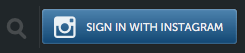
След като влезете в профила си в Instagram, ще бъдете пренасочени към таблото за управление на Iconosquare.
След това трябва да създадете групи за организиране на акаунтите, които следвате. Да го направя, щракнете върху раздела My Followings в горната част на таблото за управление.

Сега задръжте курсора на мишката над кръга под всички акаунти, които следите и в изскачащото меню, щракнете върху Нова група.
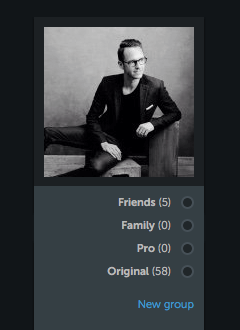
Въведете име за новата група и тогава щракнете върху синия бутон Създаване.
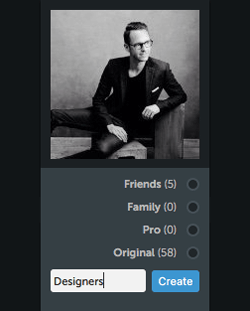
Повторете този процес за всички акаунти, които следвате, които искате да организирате в групи в Instagram.
Вземете обучение по маркетинг в YouTube - онлайн!

Искате ли да подобрите ангажираността и продажбите си с YouTube? След това се присъединете към най-голямото и най-доброто събиране на маркетингови експерти в YouTube, докато те споделят своите доказани стратегии. Ще получите поетапни инструкции на живо, фокусирани върху Стратегия на YouTube, създаване на видеоклипове и реклами в YouTube. Станете маркетинговият герой на YouTube за вашата компания и клиенти, докато прилагате стратегии, които дават доказани резултати. Това е онлайн обучение на живо от вашите приятели в Social Media Examiner.
КЛИКНЕТЕ ТУК за ПОДРОБНОСТИ - ПРОДАЖБАТА КРАЙВА НА 22-И СЕПТЕМВРИ!За да видите групите, които сте създали, отворете раздела Feed в таблото си за управление. От падащото меню в горния ляв ъгъл, изберете групата, която искате да видите (по подразбиране са избрани Всички).
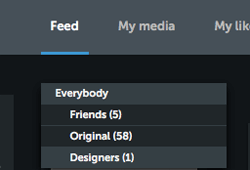
След това ще видите най-новите актуализации от хората, които следите в тази група.
Преглеждайте вашите групи на вашия смартфон
В допълнение към преглеждането на вашите емисии в Instagram през вашия браузър на работния плот, най-вероятно ще искате да можете да преглеждате тези групи и на вашия смартфон.
На вашия настолен браузър, копирайте URL адреса, който се отнася до групата, която искате да видите на мобилно устройство и го поддържайте удобен за следващата стъпка.

Ако сте избрали Grid View, URL адресът ще изглежда по следния начин:
__abENT__lt; код__abENT__gt; http: __abENT __ # 95; __ abENT __ # 95; abENT__abENT __ # 95; __ abENT __ # 95; # 8260; __ abENT __ # 95; __ abENT __ # 95; abENT__abENT __ # 95; __ abENT __ # 95; # 8260; iconosquare__ab______________________ __abENT __ # 95; # 46; com__abENT __ # 95; __ abENT __ # 95; abENT__abENT __ # 95; __ abENT __ # 95; # 8260; viewer__abENT __ # 95; __ abENT __ # 95; abENT__abENT __ # 95; __ abENT __ # 95; __ ab__ __ # 95;; __ abENT __ # 95; abENT__abENT __ # 95; __ abENT __ # 95; # 8260; feed__abENT __ # 95; __ abENT __ # 95; abENT__abENT __ # 95; __ abENT __ # 95; # 8260; grid__abENT __ # 95; __ abENT __ # 95; __ ab__ __ #__;; # 8260; 40981803__abENT__lt; __abENT __ # 8260; код__abENT__gt;Ако сте избрали изглед на списък, той ще изглежда подобно на този:
__abENT__lt; код__abENT__gt; http: __abENT __ # 95; __ abENT __ # 95; abENT__abENT __ # 95; __ abENT __ # 95; # 8260; __ abENT __ # 95; __ abENT __ # 95; abENT__abENT __ # 95; __ abENT __ # 95; # 8260; iconosquare__ab______________________ __abENT __ # 95; # 46; com__abENT __ # 95; __ abENT __ # 95; abENT__abENT __ # 95; __ abENT __ # 95; # 8260; viewer__abENT __ # 95; __ abENT __ # 95; abENT__abENT __ # 95; __ abENT __ # 95; __ ab__ __ # 95;; __ abENT __ # 95; abENT__abENT __ # 95; __ abENT __ # 95; # 8260; feed__abENT __ # 95; __ abENT __ # 95; abENT__abENT __ # 95; __ abENT __ # 95; # 8260; list__abENT __ # 95; __ abENT __ # 95; __ ab__; # 8260; 40981803__abENT__lt; __abENT __ # 8260; код__abENT__gt;Сега отворете уеб браузър на вашия смартфон и влезте в Iconosquare. Тогава поставете URL адреса отгоре в адресната лента на браузъра.
Ще видите само съдържанието от хората в конкретната група.
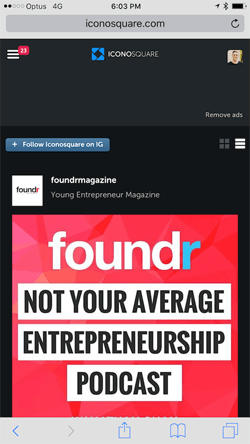
Във вашата новосъздадена емисия в Instagram можете да харесвате и коментирате съдържанието точно както обикновено.
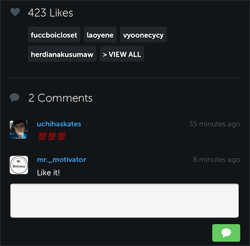
Сега ще искате създайте пряк път за вашата група в Instagram за да улесните достъпа до него на вашия смартфон.
За да направите това на iPhone, докоснете средния бутон в долната част на екрана (изглежда като насочена нагоре стрелка в кутия).

Докоснете Добавяне към началния екран и тогава докоснете Добавяне в горния десен ъгъл на екрана.
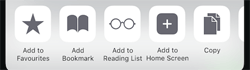
Повторете тази стъпка за всички ваши емисии / групи в Instagram и тогава добавете ги в папка на вашия iPhone за лесен достъп по-късно.
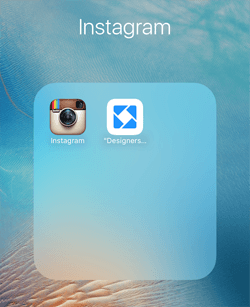
Финални мисли
С нарастването на Instagram, както при потребителите, така и в съдържанието, става все по-трудно за да сте в крак с любимите си акаунти и да търсите съдържание на трети страни, което да споделите с последователите си.
С Mashfeed и Iconosquare можете да създавате лесно смилаеми емисии в Instagram. Това ви позволява да виждате и да взаимодействате със съдържанието, което ви интересува най-много, независимо колко акаунта в Instagram следвате.
Какво мислиш? Създавали ли сте емисии в Instagram с тези инструменти? Помогнали ли са ви да премахнете акаунта си в Instagram? Имате ли други съвети, които да предложите? Моля, споделете вашите мисли в коментарите по-долу.